Plasseringsgrupper
Plasseringsgrupper tilbyr en måte for å plukke flere nummerskilter samtidig og deretter ta dem med for plassering på forskjellige steder. Denne prosessen blir ofte referert til som en melkerute. Plasseringsgrupper kan være veldig nyttige for detaljhandelsfirmaer, der nummerskilter vanligvis ikke er fulle paller med lager.
Aktivere eller deaktivere Gruppeplasseringsfunksjon
Du må aktivere funksjonen Gruppeplasseringsfunksjon for systemet for å kunne bruke funksjonaliteten som beskrives i denne artikkelen. Denne funksjonen er obligatorisk fra og med Supply Chain Management 10.0.25 og kan ikke deaktiveres. Hvis du kjører en eldre versjon enn 10.0.25, kan administratorer aktivere eller deaktivere denne funksjonaliteten ved å søke etter funksjonen Funksjon for gruppeplassering i arbeidsområdet Funksjonsbehandling.
Konfigurer for eksempelscenarioet
Gruppeprofiler
Plasseringsgruppeprofilen avgjør hvor en vare skal plasseres, basert på lokasjonen som er tilordnet varen på mottakstidspunktet. Hvis det kreves forskjellige grupper, bør det opprettes andre plasseringsgrupper, én for hvert menyelement for mobilenhet.
Gå til Lagerstyring > Oppsett > Mobilenhet > Gruppeprofiler.
Velg Ny i handlingsruten.
I Hode-visning angir du følgende verdier:
- Plasseringsklyngeprofil ID:Gruppeplassering
- Plassering av gruppeprofil-ID Navn: Klyngeplassering
- klyngetype:plassering
- Sekvensnummer: Godta standardverdien.
Velg Lagre for å gjøre de obligatoriske feltene på Generelt-hurtigfanen tilgjengelig.
Angi følgende verdier i Generelt-hurtigfanen:
Tidsberegning for gruppetildeling:Ved mottak
Dette feltet angir om plasseringsgruppen skal tilordnes umiddelbart når lageret mottas, eller om det skal sorteres senere.
Cluster tildelingsregel: Manuell
Dette feltet angir om gruppetilordningen skal fastslås automatisk av systemet eller manuelt av brukeren.
Direktivkode: La dette feltet stå tomt.
Plasseringsklynge finne:Kvittering
Følgende verdier er tilgjengelige:
- Kvittering – En lokasjon blir funnet umiddelbart under mottak.
- Klyngelukking – En plassering blir funnet når klyngen er lukket.
- Brukerrettet – En lokasjon blir funnet når nummerskiltet plukkes fra klyngen for plassering. I dette tilfellet blir det ikke angitt noen lokasjon når plasseringsarbeidet opprettes. Under selve plasseringen må brukeren skanne nummerskiltet eller arbeids-ID-en for å starte plasseringstrinnet. Systemet finner deretter plasseringslokasjonen på nytt og gir brukeren beskjed om hvor det plukkede antallet skal plasseres.
Putaway-klynge per bruker:Nei
Dette feltet definerer om hver gruppe skal være unik per bruker når grupper tilordnes automatisk. Det er bare tilgjengelig når Regel for gruppetilordningsregel er satt til Automatisk.
Enhetsbegrensning: La dette feltet stå tomt.
Dette feltet definerer enheten som må mottas for at profilen skal være gyldig. Hvis det er tomt, er alle enheter gyldige.
Arbeidsenhetsskift:Individuell
Dette feltet definerer om alle lagerbeholdningene skal konsolideres (ved å bruke gruppe-ID-en og nummerskiltet) på ett nummerskilt når en gruppe er lukket, og om den skal plasseres som et enkelt nummerskilt eller separat på nummerskiltene som ble mottatt. Dette feltet er ikke tilgjengelig når feltet Plasseringsgruppelokasjon er satt til Mottak.
Cluster vedvarer som overordnet Nummerskilt: Nei
Hvis dette alternativet er angitt til Ja, når plasseringstrinnet er fullført, blir gruppe-ID-en et overordnet nummerskilt, og alle varene på gruppe-ID-en blir koblet til det overordnede nummerskiltet.
På hurtigfanen Gruppesortering kan du definere kriterier for plasseringssortering. Velg Ny på verktøylinjen for å legge til en ny linje, og angi deretter følgende verdier:
Sekvensnummer: Godta standardverdien.
Feltnavn: WMSLocationId
Dette feltet definerer feltet som denne linjen skal bruke som sorteringskriterium på.
sortere:stigende
Dette feltet angir om sorteringen skal utføres i stigende eller synkende rekkefølge.
På Gryppearbeidsmal-hurtigfanen velger du Ny på verktøylinjen for å legge til en linje, og angi deretter følgende verdier:
- arbeidsordre type:Bestillinger
- Arbeid Mal:61 PO Direct
Velg Lagre i handlingsruten , og velg deretter Rediger spørring.
I Gruppeplassering-dialogboksen, på Område-fanen, velger du Legg til for å legge til en ny linje i spørringen. Deretter oppdaterer du spørringslinjene som vist i følgende tabell.
Tabell Avledet tabell Felt Vilkår Arbeid Arbeid Lager 61 Arbeid Arbeid Arbeids-ID La dette feltet stå tomt. Velg OK for å lagre spørringen og lukke dialogboksen.
Velg Lagre i handlingsruten og lukk siden.
Viktig
Felter i gruppeprofilen som vises nedtonet når Generer gruppe-ID er satt til Ja, er ikke tilgjengelige og vil ikke bli tatt med når denne funksjonen brukes.
Menyelementer på mobilenheten
To nye menyelementer for mobilenheter er tilgjengelige for denne funksjonen. Menyelementet Motta og sorter gruppe brukes til å sortere det mottatte lageret til en plasseringsgruppe ved mottak. Menyelementet Gruppeplassering brukes til å plassere gruppen etter at den er tilordnet.
Motta og sorter gruppe
Opprett et nytt menyelement for mobilenhet for mottak av lager og sortering i en gruppe. Dette menyelementet vil opprette innkommende arbeid etter at lager er mottatt, som angir at mottaksmenyelementet vil bli brukt for plasseringsgrupper.
Notat
Menyelementet Motta og sorter gruppe kan brukes med følgende mottaksmenyelementer:
- Mottak av bestillingslinje
- Mottak av bestillingsvare
- Mottak av lastvare
Gå til Lagerstyring > Oppsett > Mobilenhet > Menyelementer på mobilenheten.
Velg Ny i handlingsruten.
I Hode-visning angir du følgende verdier:
- Menyelementnavn: Motta og sortere klynge
- Tittel:Motta og sortere klynge
- Modus:Arbeid
- Bruk eksisterende arbeid:Nei
Angi følgende verdier i Generelt-hurtigfanen:
Arbeidsopprettingsprosess:mottak av bestillingsvare
Generer nummerskilt:Ja
Tilordne plasseringsklynge: Ja
Notat
Alternativet Tilordne plasseringsgruppe er bare tilgjengelig for ettrinnsaktiviteten Arbeidsopprettingsprosess for mottak.
Godta standardverdiene for de resterende feltene.
Velg Lagre i handlingsruten.
Gruppeplassering
Opprett et nytt menyelement for mobilenhet for å plassere vekk gruppen etter at den er tilordnet.
Gå til Lagerstyring > Oppsett > Mobilenhet > Menyelementer på mobilenheten.
Velg Ny i handlingsruten.
I Hode-visning angir du følgende verdier:
- Menyelement navn: Cluster putaway
- Tittel:Cluster putaway
- Modus:Arbeid
- Bruk eksisterende arbeid:Ja
På Generelt-hurtigfanen settes Styrt av-feltet til Gruppeplassering. Godta standardverdiene for de resterende feltene.
Definer gyldig arbeidsklasse for menyelementet for denne mobilenheten på hurtigfanen Arbeidsklasser:
- Arbeidsklasse-ID: Kjøp
- arbeidsordre type:Bestillinger
Velg Lagre i handlingsruten.
Meny på mobilenheten
Legg til menyelementene du nettopp opprettet, på innkommende menyen i mobilappen.
Gå til Lagerstyring > Oppsett > Mobilenhet > Meny på mobilenheten.
I handlingsruten velger du Rediger.
Velg Inngående i menylisten.
I Tilgjengelige menyer og menyelementer-listen finner og velger du Motta og sorter gruppe.
Velg høyre pil for å flytte det valgte menyelementet til Menystruktur-listen.
Bruk pil opp eller pil ned hvis du vil flytte menyelementet til ønsket plassering på menyen.
Velg Lagre i handlingsruten.
Gjenta trinn 4 til og med 7 for å legge til de gjenværende menyelementene:
- Tilordne gruppe
- Gruppeplassering
Eksempelscenario
Dette scenarioet simulerer behandling av plasseringsgruppe.
Opprette en bestilling
Gå til Leverandører > Bestillinger > Alle bestillinger.
Velg Ny i handlingsruten.
I Opprett bestilling-dialogboksen angir du følgende verdier:
- Leverandørkonto:1001
- Lager:61
Velg OK.
Siden Alle bestillinger vises.
På Alle bestillinger-siden i hurtigfanen Bestillingslinjer bruker du Legg til linje- knappen til å legge til følgende linjer:
Bestillingslinje 1:
- Varenummer:A0001
- Antall:10
Bestillingslinje 2:
- Varenummer:A0002
- Antall:20
Bestillingslinje 3:
- Varenummer:M9215
- Antall:30
Velg Lagre i handlingsruten.
Noter deg bestillingsnummeret.
Motta lager og plasser det fra mobilenheten
Motta og sorter lageret i en gruppe
Logg på mobilappen Lagerstyring som en bruker som er konfigurert for lager 61.
I hovedmenyen velger du Innkommende.
Velg Motta og sorter gruppe på Innkommende-menyen.
I Ponum-feltet angir du bestillingsnummeret.
Velg OK (hakesymbolknappen).
Velg Vare-feltet, angi varenummeret A0001 og velg OK.
Velg Antall-feltet, angi 10 ved å bruke talltastaturet, og velg deretter hakesymbolknappen.
På oppgavesiden Antall velger du OK (hakesymbolknappen) for å bekrefte antallet du har angitt.
Velg OK på oppgavesiden Vare for å bekrefte at varen A0001 ble angitt.
Velg Gruppe-ID-feltet, og angi en verdi for å tilordne en ID for gruppen du oppretter.
ID-en du angir her, vil bli brukt når de to gjenværende varene i bestillingen mottas.
Velg OK.
Oppgavesiden Ponum vises og viser meldingen Arbeid fullført.
Vare A0001 er nå mottatt på RECV-lokasjonen og tilordnet gruppe-ID-en du angav i trinn 10.
Gjenta trinn 4 til og med 11 for å motta de gjenstående to varene fra bestillingen, og tilordne dem til gruppe-ID-en:
- Et antall på 20 for vare A0002
- Et antall på 30 for vare M9215
Lukk gruppen
Før varene i gruppen kan plasseres, må gruppen lukkes.
I Supply Chain Management går du til Lagerstyring > Arbeid > Utgående > Arbeidsgrupper.
I delen Arbeidsgruppe på siden Arbeidsgrupper søker du i Gruppe-ID-feltet etter gruppe-ID-en du angav tidligere.
Hvis gruppen ikke vises, kan den allerede være lukket. Hvis du vil finne ut om gruppen ble lukket, merker du av for Vis lukket arbeid og søker etter gruppe-ID-en du angav tidligere. Følg deretter ett av disse trinnene:
- Hvis gruppen er lukket, hopper du over resten av fremgangsmåten for å gå videre til neste fremgangsmåte, Plasser gruppen.
- Hvis gruppen ikke er lukket, følger du resten av denne fremgangsmåten for å lukke gruppen manuelt. Gå deretter videre til neste fremgangsmåte.
Velg gruppe-ID-en du angav tidligere, i delen Arbeidsgruppe.
I handlingsruten velger du Lukk gruppe.
Når gruppen er lukket, vises den ikke lenger i delen Arbeidsgruppe (med mindre det er merket av for Vis lukket arbeid).
Plasser gruppen
Logg på mobilappen Lagerstyring som en bruker som er konfigurert for lager 61.
I hovedmenyen velger du Innkommende.
I menyen Innkommende velger du Gruppeplassering.
Velg Gruppe-ID, og angi gruppe-ID-en du angav tidligere for den lukkede gruppen.
Velg OK.
Siden Gruppeplassering: plukk vises. Den viser gruppe-ID-en, plukklokasjonen, varene (verdien Flere vises) og det totale antallet i gruppen som må plukkes.
Velg OK.
Siden Gruppeplassering: plasser vises. Plasser-instruksjonene identifiserer gruppe-ID-en, plasseringslokasjonen, varene, det totale antallet og nummerskilt-ID-ene for varene som er mottatt i gruppen.
Du har standardalternativer for å overstyre eller overføre dette trinnet.
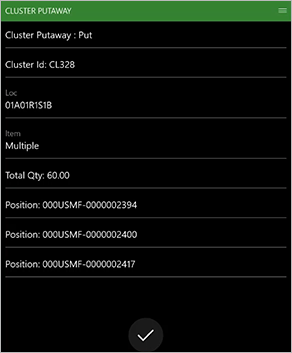
Velg OK for å bekrefte plasseringen av gruppen.
Meldingen Gruppe fullført vises.
Merknader og tips
For tilfeller der gruppe-ID-en blir det overordnede nummerskiltet for en nestet pall, gis plasseringsposisjonen automatisk når gruppe-ID-en skannes. Det må ikke skannes flere nummerskilter, selv om det er angitt manuell generering av nummerskilter.